window10护眼模式怎么关掉 windows10如何关闭护眼模式
更新时间:2023-10-30 09:25:36作者:skai
小伙伴使用windows10电脑的应该都知道,windows10电脑的护眼模式其实就是夜间模式,它在开启后可以让我们的电脑屏幕颜色变黄,减少电脑屏幕对眼睛的刺激,但是有些小伙伴不需要这个功能,于是就想要关闭掉,本文就跟大家来看看window10护眼模式怎么关掉,希望可以帮助到你。
具体方法:
1、首先点击左下角的【开始菜单】图标。
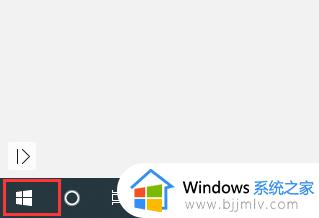
2、然后在打开的栏目中,点击【设置】图标,就是小齿轮的样式。
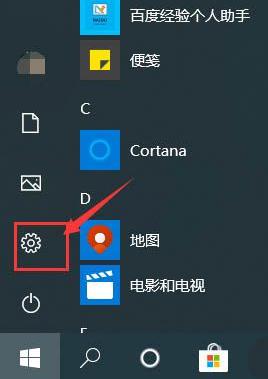
3、然后在打开的Windows设置中点击【系统】。
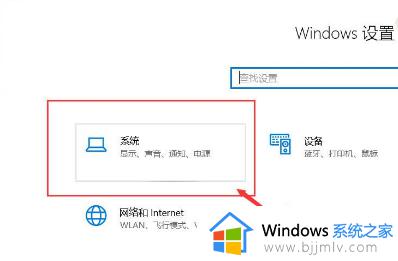
4、然后在左侧选择【显示】,在将右侧打开的【夜间模式】进行点击。即可关闭夜间模式。
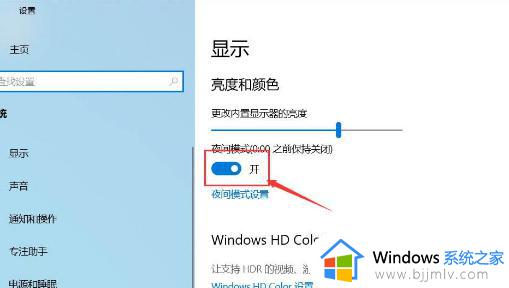
以上全部内容就是小编带给大家的window10护眼模式关掉方法详细内容分享啦,不知道怎么关闭windows10护眼模式的话就快点跟着小编的步骤进行操作吧。
window10护眼模式怎么关掉 windows10如何关闭护眼模式相关教程
- win10护眼模式怎么关闭 win10怎样关闭电脑护眼模式
- 电脑怎么关闭护眼模式win10 关闭电脑护眼模式win10设置方法
- window10护眼模式怎么设置 windows10如何设置护眼模式
- window10护眼模式怎么打开 windows10如何开启护眼模式。
- windows10如何设置护眼模式 windows10设置护眼模式的简单方法
- windows10电脑护眼模式怎么设置 win10电脑的护眼模式在哪里设置
- windows10的护眼模式怎么设置 windows10设置护眼模式的方法
- win10护眼模式怎么开 win10电脑如何开启护眼模式
- 护眼模式win10怎么开启_win10护眼模式开启步骤
- w10护眼模式怎么设置 windows10如何设置护眼绿色
- win10如何看是否激活成功?怎么看win10是否激活状态
- win10怎么调语言设置 win10语言设置教程
- win10如何开启数据执行保护模式 win10怎么打开数据执行保护功能
- windows10怎么改文件属性 win10如何修改文件属性
- win10网络适配器驱动未检测到怎么办 win10未检测网络适配器的驱动程序处理方法
- win10的快速启动关闭设置方法 win10系统的快速启动怎么关闭
win10系统教程推荐
- 1 windows10怎么改名字 如何更改Windows10用户名
- 2 win10如何扩大c盘容量 win10怎么扩大c盘空间
- 3 windows10怎么改壁纸 更改win10桌面背景的步骤
- 4 win10显示扬声器未接入设备怎么办 win10电脑显示扬声器未接入处理方法
- 5 win10新建文件夹不见了怎么办 win10系统新建文件夹没有处理方法
- 6 windows10怎么不让电脑锁屏 win10系统如何彻底关掉自动锁屏
- 7 win10无线投屏搜索不到电视怎么办 win10无线投屏搜索不到电视如何处理
- 8 win10怎么备份磁盘的所有东西?win10如何备份磁盘文件数据
- 9 win10怎么把麦克风声音调大 win10如何把麦克风音量调大
- 10 win10看硬盘信息怎么查询 win10在哪里看硬盘信息
win10系统推荐